目录
- 1.go项目在window下编译简易打包
- 2.项目在window下打包成其他系统可运行的文件
- 3.项目在MAC下打包成其他系统可运行的文件
- 5.使用goreleaser多平台打包
- 总结
1.go项目在window下编译简易打包
1).在Windows下直接编译生成main.exe文件
在项目main.go同级目录下执行以下命令
go build main.go
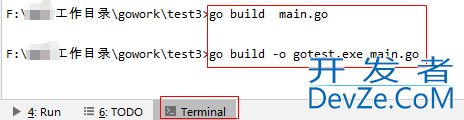
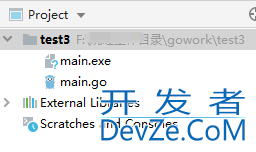
2).将当前目录下的main.go打包成gotest.exe文件(在windows下可以直接执行)
在项目main.go同级目录下执行以下命令
go build 开发者_JS教程-o gotest.exe main.go
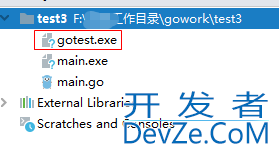
2.项目在window下打包成其他系统可运行的文件
1).在window下打包成linux
在项目main.go同级目录下,逐条执行以下命令
set CGO_ENABLED=0 set GOOS=linux set GOARCH=amd64 go build -o main-linux main.go
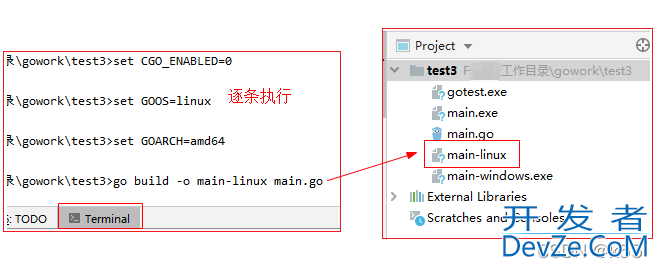
将abc-demo-linux文件放入linux系统任何文件夹下,chmod 773 赋予文件可执行权限,到当前文件夹下执行./abc-demo-linux命令即可执行文件(不需要安装go,就是二进制文件)就可以直接运行了
2).在window下打包成window下可执行文件
在项目main.go同级目录下,逐条执行以下命令
set CGO_ENABLED=0 set GOOS=windows set GOARCH=amd64 go build -o main-windows.exe main.go
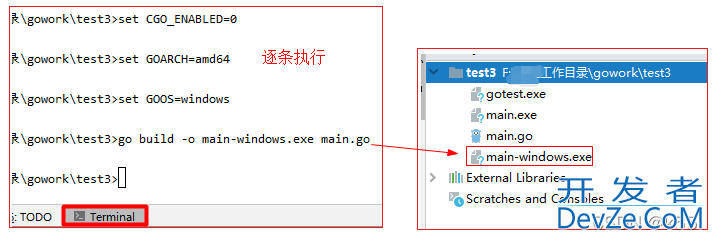
3).在window下打包成mac系统可执行文件
在项目main.go同级目录下,逐条执行以下命令
set CGO_ENABLED=0 set GOOS=darwin set GOARCH=amd64 go build -o main-mac main.go php
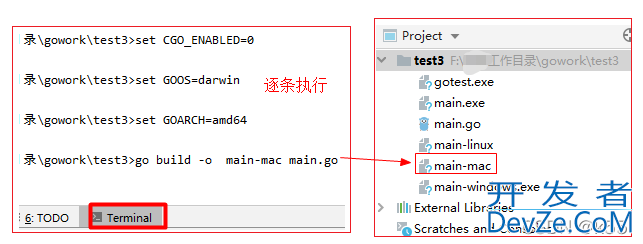
3.项目在Mac下打包成其他系统可运行的文件
CGO_ENABLED=0 GOOS=linux GOARCH=amd64 go build -o abc-demo-linux main.go CGO_ENABLED=0 GOOS=darwin GOARCH=amd64 go build -o abc-demo-mac main.go CGO_ENABLED=0 GOOS=windows GOARCH=amd64 go build -o abc-demo-windows.exe main.go
4.Linux主机编译Widows,MAC客户端
CGO_ENABLED=0 GOOS=linux GOARCH=amd64js go build -o abc-demo-linux mjavascriptain.go CGO_ENABLED=0 GOOS=darwin GOARCH=amd64 go build -o adc-demo-mac main.go CGO_ENABLED=0 GOOS=windows GOARCH=amd64 go build -o abc-demo-windows.exe main.go
5.使编程客栈用goreleaser多平台打包
1).安装goreleaser
goreleaser下载地址
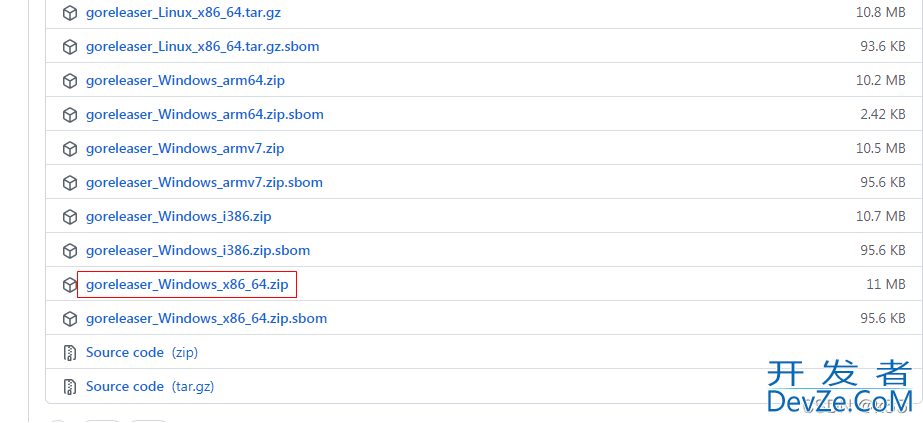
解压缩后配置环境变量
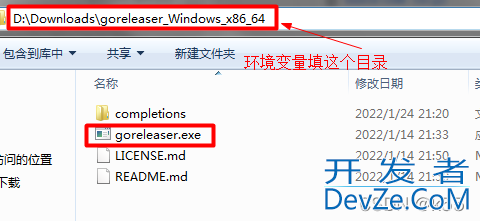
填好环境变量后一路确定就好了

在cmd中查看版本
goreleaser -v
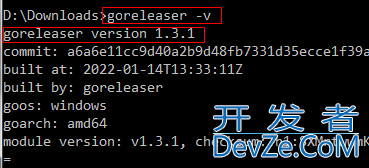
2).在该项目根目录执行 goreleaser init 初始化配置
在项目根目录下执行goreleaser init命令,会生成一个.goreleaser.yaml的文件
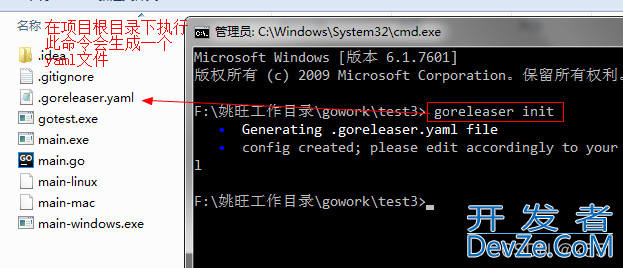
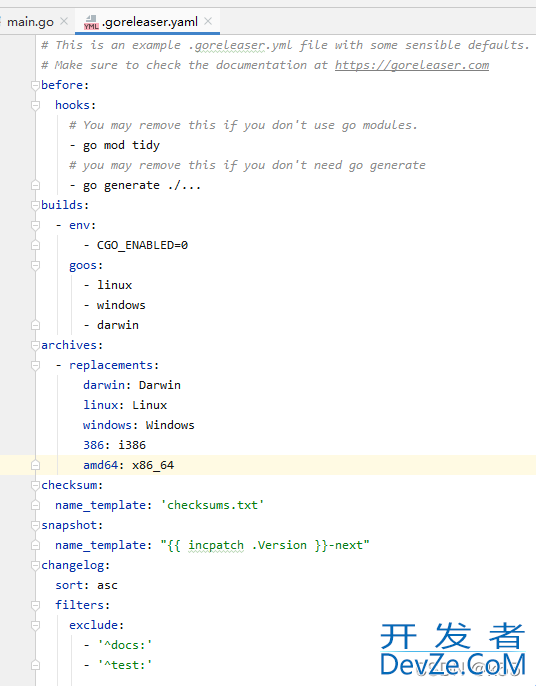
3).添加git 支持同时添加tag
在项目根目录下执行一下命令
要用git关联github
git init git add . git commit -m "go项目" git remote add origin 自己的github地址 git push -u origin master
4).使用goreleaser打包
打包命令
goreleaser --snapshot --skip-publish --rm-dist
总结
到此这篇关于go项目打包部署的文章就介绍到这了,更多相关go项目打包部署内容请搜索我们以前的文章或继续浏览js下面的相关文章希望大家以后多多支持我们!









 加载中,请稍侯......
加载中,请稍侯......
精彩评论